win10如何修改桌面背景 Win10怎么更换桌面背景图片
更新时间:2024-09-03 14:41:58作者:jiang
Win10如何修改桌面背景?想要让桌面焕然一新,只需几个简单的步骤即可更换桌面背景图片,右键点击桌面空白处,选择个性化选项。在打开的窗口中,点击背景选项,然后选择你喜欢的图片或颜色作为新的桌面背景。不仅如此还可以调整背景图片的显示方式和填充方式,让桌面呈现出更加个性化的效果。赶快动手试试吧!
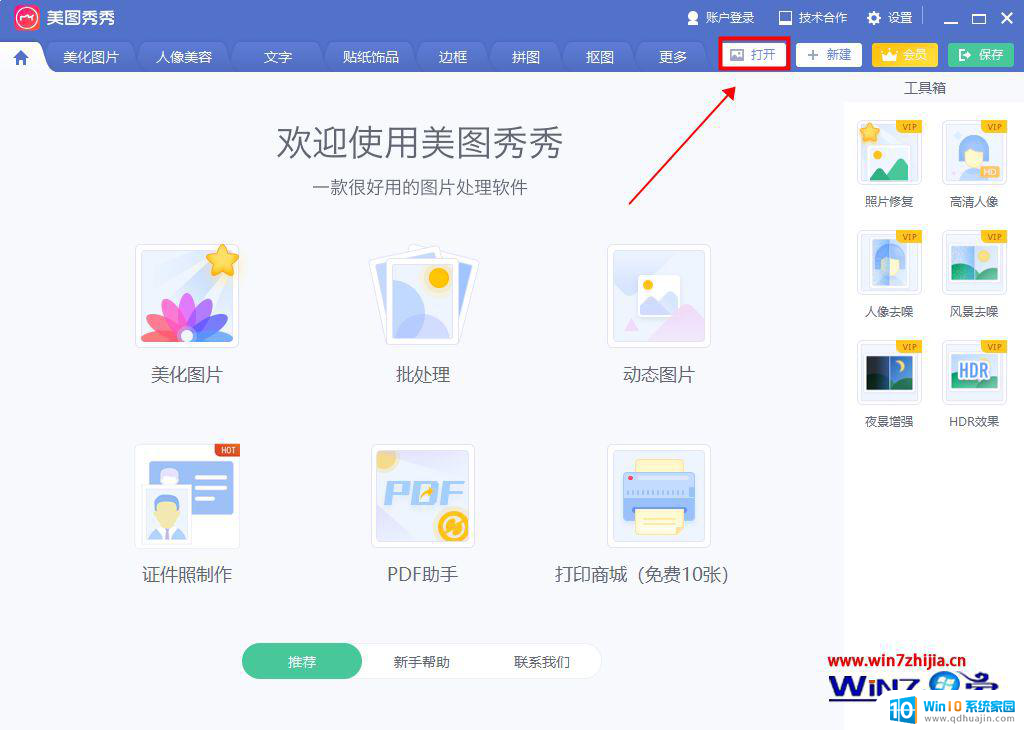
一、Win10自带壁纸设置方法
1、首先在在Win10电脑桌面空白处右键,随后选择“个性化”。
2、进入Win10个性化设置后,点击左侧的“桌面”进入壁纸设置
3、最后在系统自带的几张壁纸当中选择一种,我们还可以进行契合度选择设置,以及背景是以图片,纯色还是幻灯片放映形式存在
二、将下载的壁纸设置为Win10桌面壁纸方法
2、下载准备好图片之后,我们只需在下载好的图片上右键,最后选择【设置为桌面背景】即可。
以上就是win10如何修改桌面背景的全部内容,有出现这种现象的小伙伴不妨根据小编的方法来解决吧,希望能够对大家有所帮助。





